Einführung
Das Verlieren Ihres Pixel-Tablets kann eine frustrierende Erfahrung sein. Zum Glück bietet die Bluetooth-Technologie eine praktische Lösung, um Ihr Gerät zu verfolgen und zu finden. Durch die Nutzung der Kraft von Bluetooth können Sie Ihr Pixel-Tablet problemlos mit anderen Geräten koppeln und verschiedene eingebaute Funktionen oder Drittanbieter-Apps verwenden, um es schnell zu lokalisieren. Diese Anleitung zeigt Ihnen, wie Sie Bluetooth auf Ihrem Pixel-Tablet einrichten, Bluetooth zur Verfolgung und zum Auffinden Ihres Geräts verwenden, häufige Verbindungsprobleme beheben und bewährte Sicherheitspraktiken anwenden.

Verstehen der Bluetooth-Technologie
Bluetooth ist ein drahtloses Kommunikationsprotokoll, das den Datenaustausch über kurze Entfernungen ermöglicht. Es verbindet Geräte wie Smartphones, Tablets und Kopfhörer, indem eine sichere Verbindung zwischen ihnen hergestellt wird. Diese Technologie ist besonders nützlich in Anwendungen, bei denen kabelgebundene Verbindungen unpraktisch sind. Wenn Sie Bluetooth auf Ihrem Pixel-Tablet aktivieren, wird es für andere Bluetooth-fähige Geräte in der Nähe sichtbar und ermöglicht nahtlose Kopplungen und Datenübertragungen.
Der Hauptvorteil von Bluetooth ist der geringe Energieverbrauch. Dies macht die Technologie ideal für Geräte, die eine lange Akkulaufzeit benötigen. Sie arbeitet im 2,4-GHz-ISM-Band und sorgt so für minimale Interferenzen mit WLAN und anderen drahtlosen Technologien. Darüber hinaus hat Bluetooth eine Reichweite von bis zu 100 Metern, abhängig von der Klasse des Geräts, was es sowohl für persönliche als auch übergreifende Anwendungen geeignet macht.
Das Verständnis dieser Aspekte der Bluetooth-Technologie ist entscheidend, bevor Sie mit den tatsächlichen Schritten zur Einrichtung auf Ihrem Pixel-Tablet beginnen.
Einrichten von Bluetooth auf Ihrem Pixel-Tablet
Bevor Sie Bluetooth zum Auffinden Ihres Pixel-Tablets verwenden können, müssen Sie es korrekt einrichten. Das Einrichten von Bluetooth ist ein einfacher Prozess, bei dem die Funktion aktiviert und Ihr Tablet mit anderen Geräten gekoppelt wird.
Bluetooth auf Ihrem Pixel-Tablet aktivieren
- Öffnen Sie die Einstellungen-App auf Ihrem Pixel-Tablet.
- Gehen Sie zum Bereich Verbundene Geräte.
- Tippen Sie auf Verbindungspräferenzen und wählen Sie dann Bluetooth aus.
- Schalten Sie den Bluetooth-Schalter in die Position Ein.
Indem Sie diese Schritte befolgen, ermöglichen Sie Ihrem Pixel-Tablet, mit anderen Bluetooth-fähigen Geräten zu interagieren.
Ihr Tablet mit anderen Geräten koppeln
Das Koppeln Ihres Pixel-Tablets mit anderen Geräten kann Ihre Fähigkeit verbessern, es zu verfolgen und zu finden. So geht’s:
- Stellen Sie sicher, dass Bluetooth sowohl auf Ihrem Pixel-Tablet als auch auf dem Gerät, das Sie koppeln möchten, aktiviert ist.
- Tippen Sie im Menü Bluetooth auf Neues Gerät koppeln.
- Wählen Sie das Gerät aus der Liste der verfügbaren Geräte aus, mit dem Sie koppeln möchten.
- Folgen Sie den Anweisungen auf dem Bildschirm, um den Kopplungsvorgang abzuschließen.
Mit aktiviertem Bluetooth und gekoppelten Geräten sind Sie nun bereit, diese Verbindungen zu nutzen, um Ihr Pixel-Tablet zu verfolgen und zu finden.
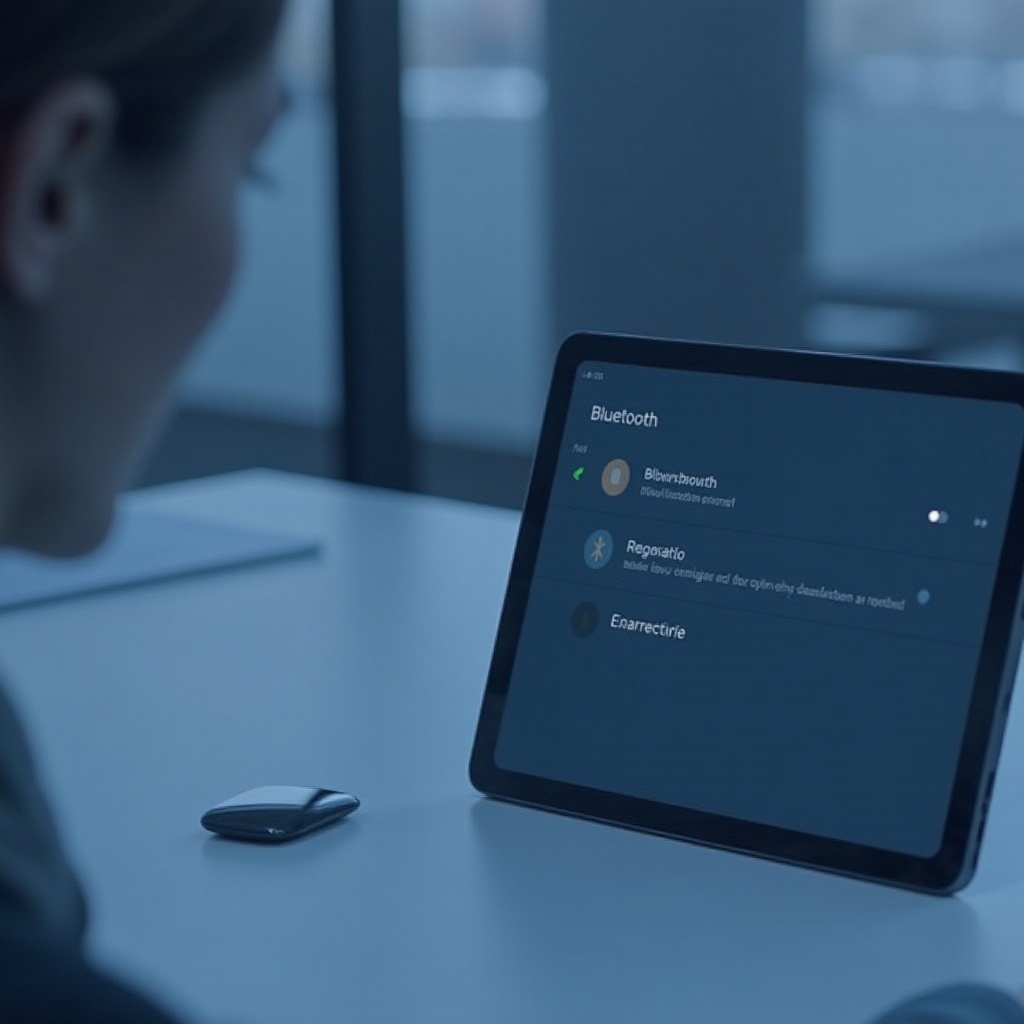
Bluetooth zur Verfolgung und zum Auffinden Ihres Pixel-Tablets verwenden
Sobald Bluetooth auf Ihrem Pixel-Tablet eingerichtet ist, können Sie es zur Verfolgung und zum Auffinden Ihres Geräts verwenden. Dies ist durch eingebaute Funktionen und speziell dafür entwickelte Drittanbieter-Apps möglich.
Eingebaute Funktionen zur Lokalisierung Ihres Geräts
Google bietet eingebaute Funktionen wie Mein Gerät finden, um Ihnen beim Auffinden Ihres Pixel-Tablets zu helfen. Obwohl „Mein Gerät finden“ hauptsächlich auf Ihr Google-Konto und GPS angewiesen ist, kann es Bluetooth nutzen, wenn sich Ihr Tablet in der Bluetooth-Reichweite von gekoppelten Geräten befindet.
- Stellen Sie sicher, dass Mein Gerät finden auf Ihrem Pixel-Tablet aktiviert ist, indem Sie zu Einstellungen > Sicherheit > Mein Gerät finden navigieren.
- Verwenden Sie ein anderes Gerät mit Internetzugang, um die Mein Gerät finden-Website oder -App zu besuchen.
- Melden Sie sich mit demselben Google-Konto an, das mit Ihrem Pixel-Tablet verknüpft ist.
- Wenn sich Ihr Tablet in Bluetooth-Reichweite befindet, wird es auf der Karte angezeigt, und Sie können Funktionen wie Ton abspielen verwenden, um es zu lokalisieren.
Empfohlene Drittanbieter-Apps
Mehrere Drittanbieter-Apps können die Bluetooth-Verfolgungsfunktionen erweitern. Hier sind einige empfohlene Apps:
- Tile: Bekannt für seine Tracking-Geräte bietet Tile auch eine App, die Bluetooth zur Verfolgung und zum Auffinden Ihres Pixel-Tablets nutzt.
- Installieren Sie die Tile-App auf Ihrem Pixel-Tablet und einem anderen Gerät.
- Pairen Sie beide Geräte über die App und nutzen Sie die Tracking-Funktionen, um Ihr Tablet zu finden.
-
Bluetooth Low Energy Scanner: Diese App scannt nach nahegelegenen Bluetooth-Geräten und hilft Ihnen, Ihr Pixel-Tablet in Umgebungen zu finden, wo es wahrscheinlich verlegt wurde.
Die Nutzung dieser eingebauten Werkzeuge und Drittanbieter-Apps kann Ihre Chancen auf eine schnelle Wiederbeschaffung Ihres Pixel-Tablets erheblich verbessern.
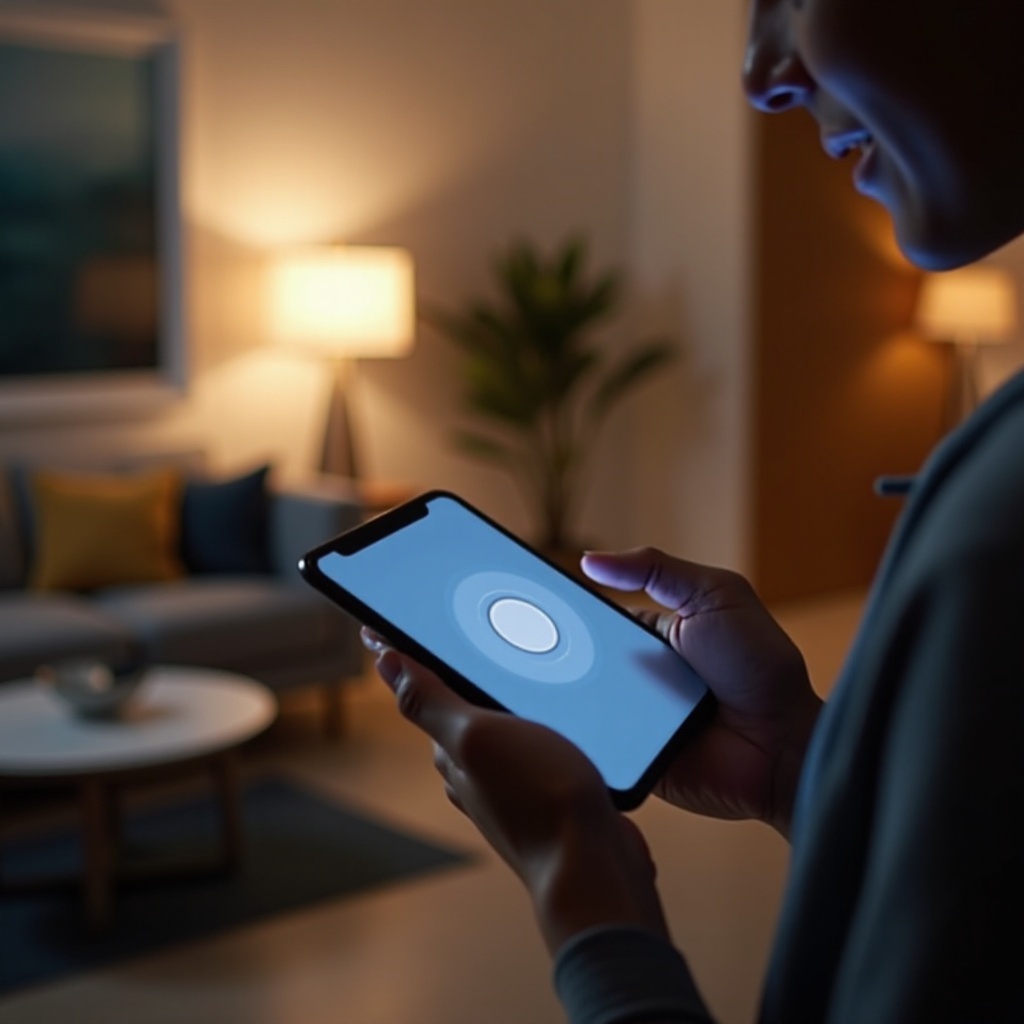
Fehlerbehebung bei Bluetooth-Verbindungsproblemen
Trotz seiner Nützlichkeit kann Bluetooth-Technologie manchmal auf Verbindungsprobleme stoßen. Wenn Sie Probleme mit der Bluetooth-Verbindung haben, gibt es mehrere Schritte zur Fehlerbehebung, die Sie durchführen können, um diese zu lösen.
Häufige Probleme und ihre Lösungen
- Bluetooth lässt sich nicht einschalten: Starten Sie Ihr Pixel-Tablet neu und versuchen Sie erneut, Bluetooth zu aktivieren.
- Gerät koppelt nicht: Stellen Sie sicher, dass das Gerät, das Sie koppeln möchten, sich im Kopplungsmodus befindet und in Reichweite ist.
- Häufige Verbindungsverluste: Überprüfen Sie auf Software-Updates und stellen Sie sicher, dass beide Geräte ausreichend Akkuleistung haben.
So setzen Sie Bluetooth auf Ihrem Pixel-Tablet zurück
Wenn die oben genannten Lösungen nicht funktionieren, versuchen Sie, Bluetooth auf Ihrem Pixel-Tablet zurückzusetzen:
- Gehen Sie zu Einstellungen > Apps & Nachrichtigungen > Alle Apps anzeigen.
- Tippen Sie auf das Drei-Punkte-Menü und wählen Sie System anzeigen aus.
- Finden und tippen Sie auf Bluetooth.
- Tippen Sie auf Speicher & Cache, dann auf Speicher löschen und Cache leeren.
- Starten Sie Ihr Tablet neu und versuchen Sie erneut, Bluetooth zu aktivieren.
Durch das Befolgen dieser Schritte können Sie häufige Bluetooth-Probleme lösen und eine nahtlose Benutzererfahrung sicherstellen.
Beste Praktiken zur Sicherung Ihres Pixel-Tablets
Die Sicherung Ihres Pixel-Tablets ist entscheidend, um den Verlust oder Diebstahl zu verhindern.
- Bildschirmsperre aktivieren: Verwenden Sie ein starkes Passwort, eine PIN oder eine biometrische Authentifizierung wie Fingerabdruck oder Gesichtserkennung.
- Mein Gerät finden verwenden: Überprüfen Sie regelmäßig, ob es aktiviert und auf dem neuesten Stand ist.
- Software aktuell halten: Stellen Sie sicher, dass die Firmware und die Apps Ihres Tablets immer auf dem neuesten Stand sind.
- Vorsicht bei Drittanbieter-Apps: Installieren Sie nur Apps aus vertrauenswürdigen Quellen und überprüfen Sie deren Berechtigungen.
Die Befolgung dieser bewährten Praktiken minimiert das Risiko, Ihr Pixel-Tablet zu verlieren, und erhöht die Wahrscheinlichkeit, es schnell wiederzufinden, wenn es verlegt wird.
Fazit
Die Verwendung von Bluetooth zum Finden Ihres Pixel-Tablets kann Ihnen die Unannehmlichkeiten ersparen, Ihr Gerät zu verlieren. Indem Sie verstehen, wie Sie Bluetooth einrichten und nutzen, eingebaute und Drittanbieter-Tracking-Funktionen verwenden und bewährte Sicherheitspraktiken anwenden, können Sie Ihr Pixel-Tablet sicher halten und es bei Verlust leicht wiederfinden.
Häufig gestellte Fragen
Kann ich Bluetooth verwenden, um mein Pixel-Tablet zu finden, wenn es ausgeschaltet ist?
Nein, Bluetooth benötigt Strom, um zu funktionieren. Wenn Ihr Pixel-Tablet ausgeschaltet ist, funktioniert Bluetooth nicht. In solchen Fällen müssen Sie sich auf andere Methoden wie die Funktion “Mein Gerät finden” verlassen, die den letzten bekannten Standort anzeigen kann.
Was soll ich tun, wenn Bluetooth auf meinem Pixel-Tablet nicht funktioniert?
Wenn Bluetooth nicht funktioniert, versuchen Sie, Ihr Tablet neu zu starten, stellen Sie sicher, dass Ihre Software aktualisiert ist, und löschen Sie den Bluetooth-Cache. Wenn die Probleme weiterhin bestehen, wenden Sie sich an den Google-Support, um weitere Hilfe zu erhalten.
Gibt es andere Möglichkeiten, mein Pixel-Tablet zu finden, außer Bluetooth zu verwenden?
Ja, Sie können die Funktion “Mein Gerät finden” von Google verwenden, die GPS und Internetverbindung nutzt. Zusätzlich können Drittanbieter-Tracking-Apps und Sicherheitsmaßnahmen wie Alarme und Benachrichtigungen Ihnen helfen, Ihr Gerät zu finden.
